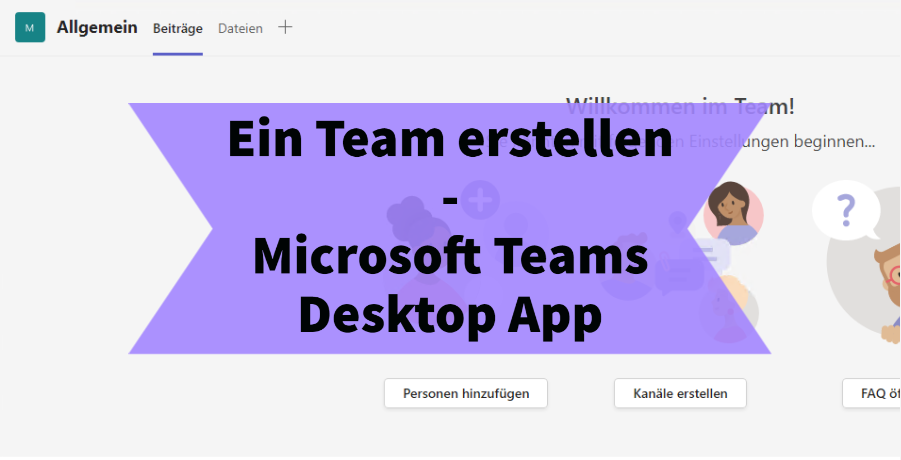
Ein Team erstellen | Microsoft Teams Desktop App
Sie möchten ein neues Team in der Microsoft Teams Desktop App erstellen? Im nachfolgenden Beitrag erfahren Sie, wie Sie vorgehen müssen:
In Microsoft Teams haben Sie die Möglichkeit, drei unterschiedliche Arten von Teams zu erstellen:
- Privates Team: Benutzer benötigen die Berechtigung zum Beitritt
- Öffentliches Team: Alle in Ihrer Organisation können beitreten
- Organisationsweites Team: Jeder in Ihrer Organisation nimmt automatisch teil
Privates Team erstellen
1. Microsoft Teams starten und mit den vorhanden Microsoft Zugangsdaten anmelden
2. Klicken Sie in der linken Navigationsleiste auf „Teams“, dann auf „Team beitreten oder erstellen“ und anschließend auf „Team erstellen“
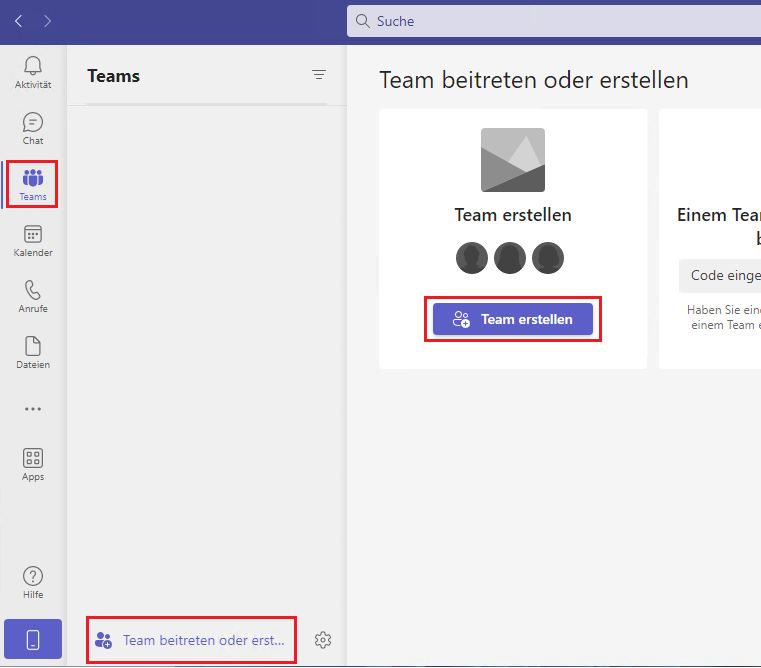
3. Das Fenster „Team erstellen“ öffnet sich. Hier haben Sie nun die Möglichkeit, ein Team aus bereits vorhanden Teams und Gruppen oder einer Vorlage zu erstellen. Andernfalls wählen Sie „Von Anfang an“
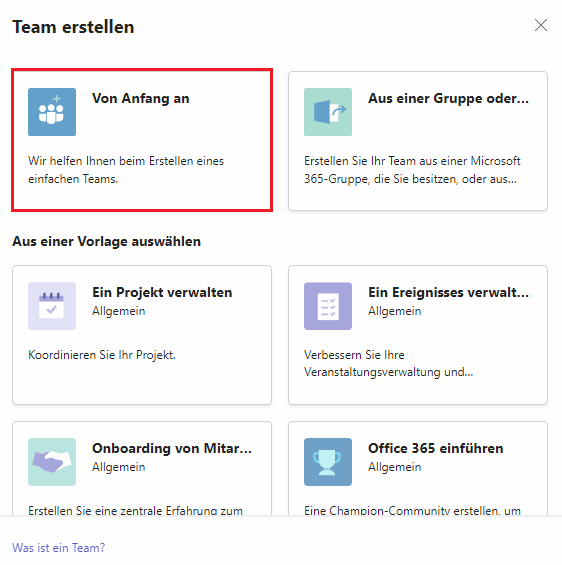
4. Wählen Sie nun die Art Ihres Teams: Klicken Sie auf „Privates“
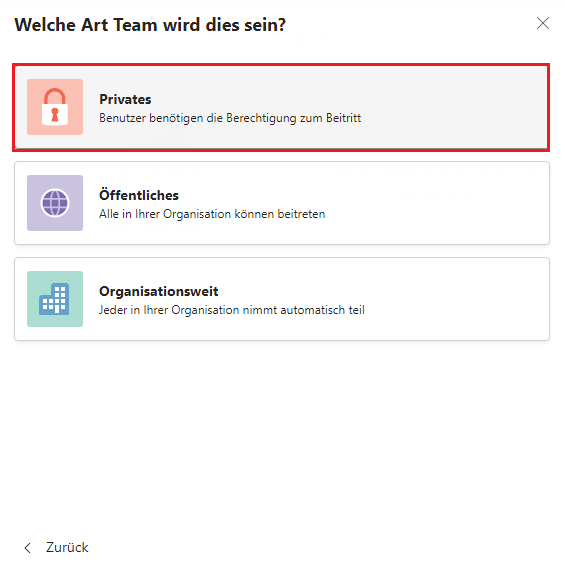
5. Geben Sie einen „Teamnamen“ und eine „Beschreibung“ für Ihr privates Team ein. Klicken Sie auf „Erstellen“
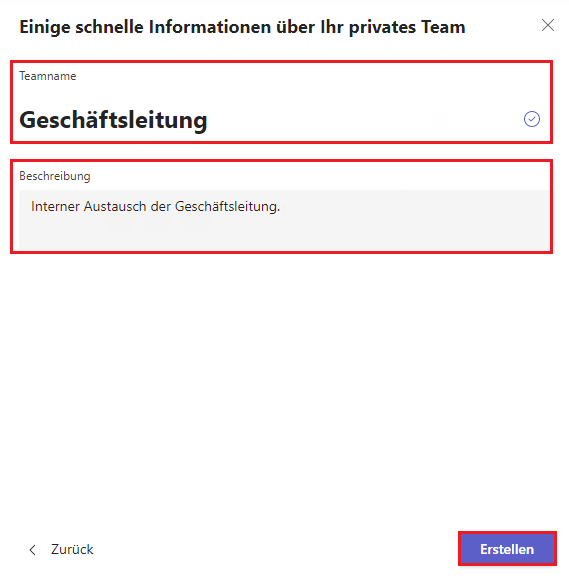
6. Im nächsten Schritt wird das Team erstellt und Sie können anschließend Mitglieder hinzufügen. Geben Sie hierzu in der Suchleiste den gewünschten Namen ein und klicken Sie auf „Hinzufügen“. Nach dem der Benutzer hinzugefügt wurde, können Sie entscheiden, ob es sich um ein „Mitglied“ oder „Besitzer“ des Teams handelt. Wenn Sie das Hinzufügen von Mitglieder überspringen möchten, klicken Sie auf „Überspringen“
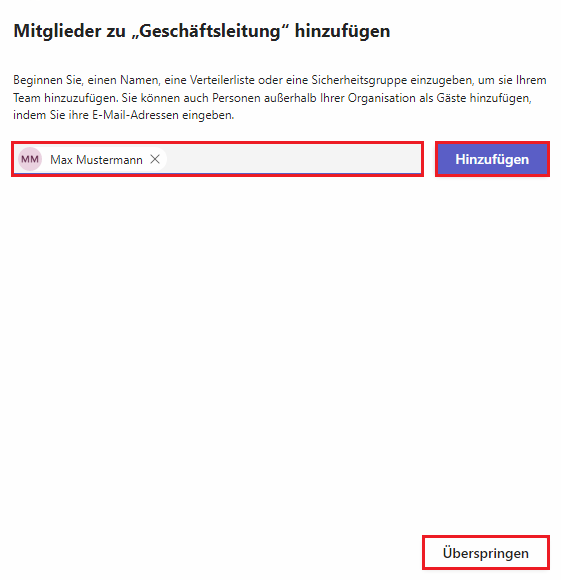
7. Sie haben nun Ihr privates Team erstellt
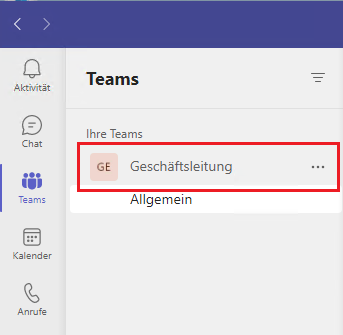
Öffentliches Team erstellen
1. Microsoft Teams starten und mit den vorhanden Microsoft Zugangsdaten anmelden
2. Klicken Sie in der linken Navigationsleiste auf „Teams“, dann auf „Team beitreten oder erstellen“ und anschließend auf „Team erstellen“
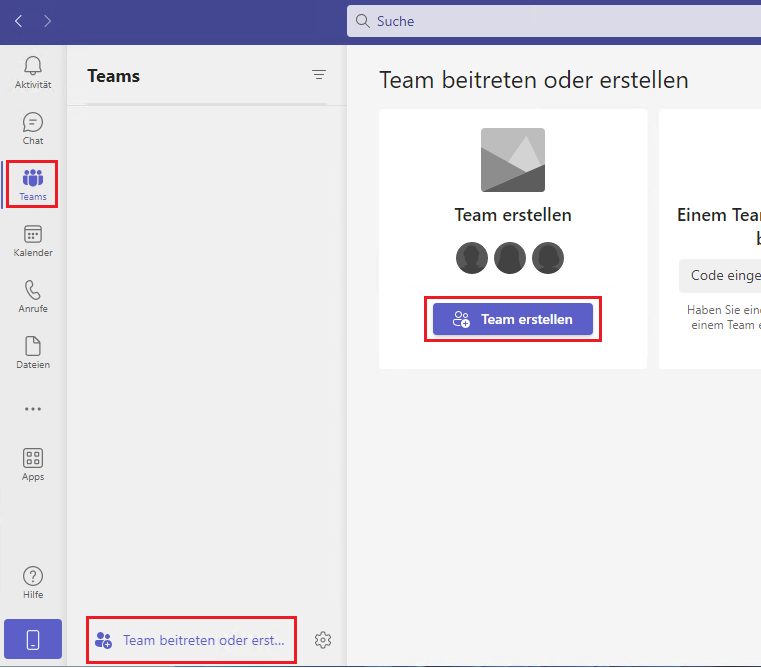
3. Das Fenster „Team erstellen“ öffnet sich. Hier haben Sie nun die Möglichkeit, ein Team aus bereits vorhanden Teams und Gruppen oder einer Vorlage zu erstellen. Andernfalls wählen Sie „Von Anfang an“
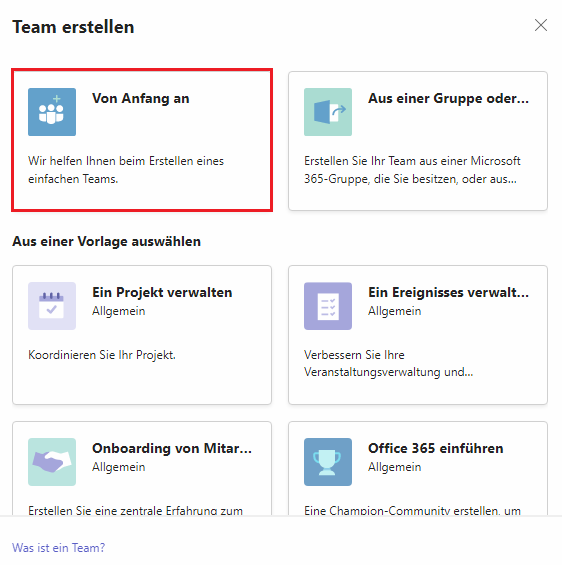
4. Wählen Sie nun die Art Ihres Teams: Klicken Sie auf „Öffentliches“
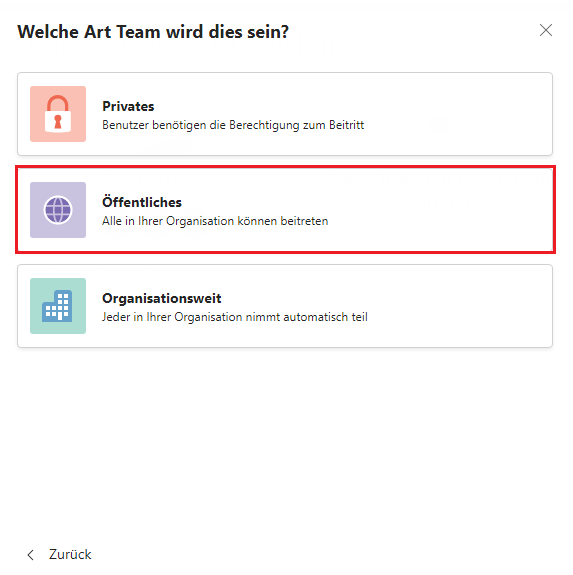
5. Geben Sie einen „Teamnamen“ und eine „Beschreibung“ für Ihr öffentliches Team ein. Klicken Sie auf „Erstellen“
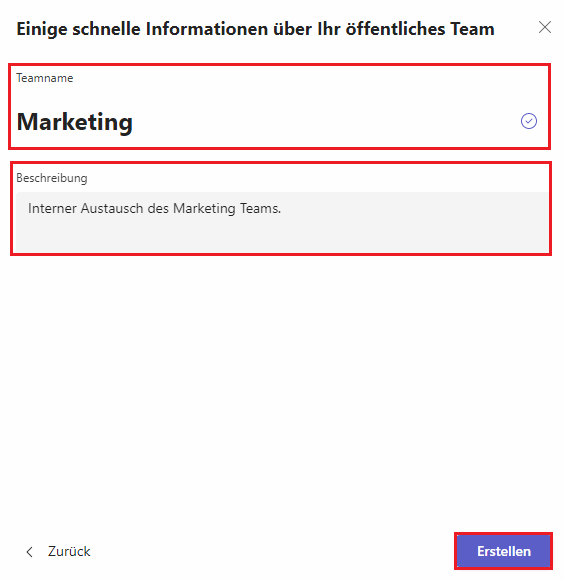
6. Im nächsten Schritt wird das Team erstellt und Sie können anschließend Mitglieder hinzufügen. Geben Sie hierzu in der Suchleiste den gewünschten Namen ein und klicken Sie auf „Hinzufügen“. Nach dem der Benutzer hinzugefügt wurde, können Sie entscheiden, ob es sich um ein „Mitglied“ oder „Besitzer“ des Teams handelt. Wenn Sie das Hinzufügen von Mitglieder überspringen möchten, klicken Sie auf „Überspringen“
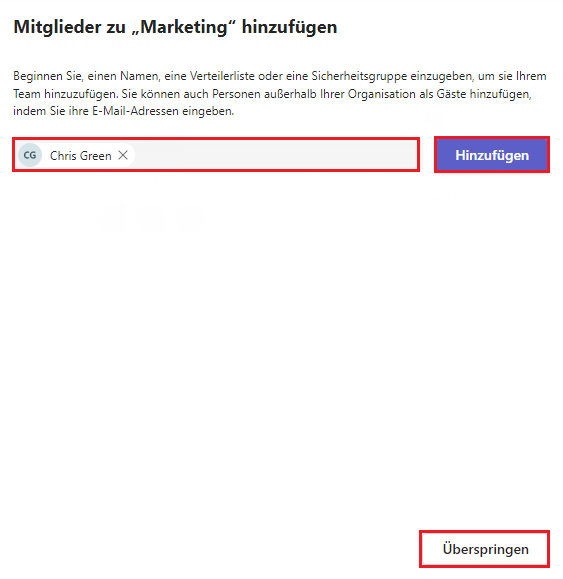
7. Sie haben nun Ihr öffentliches Team erstellt

Organisationsweites Team erstellen
1. Microsoft Teams starten und mit den vorhanden Microsoft Zugangsdaten anmelden
2. Klicken Sie in der linken Navigationsleiste auf „Teams“, dann auf „Team beitreten oder erstellen“ und anschließend auf „Team erstellen“
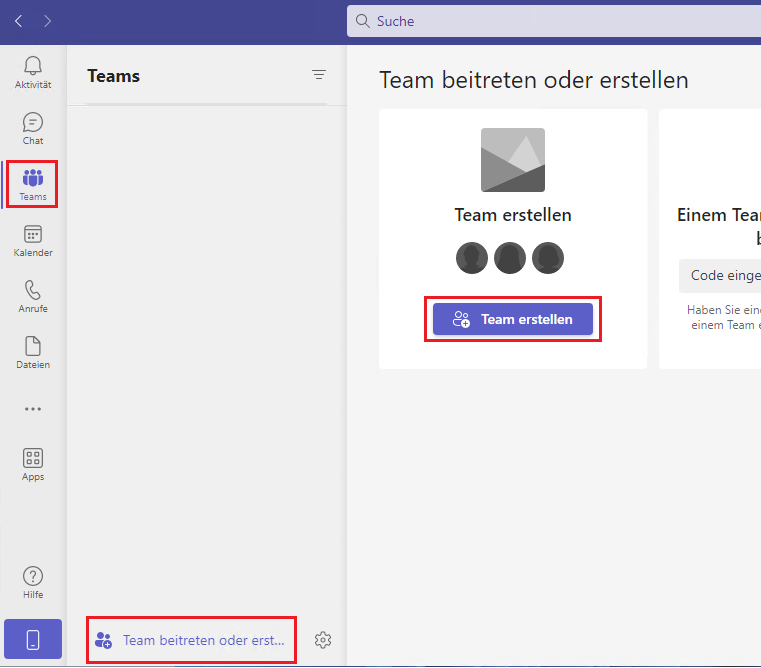
3. Das Fenster „Team erstellen“ öffnet sich. Hier haben Sie nun die Möglichkeit, ein Team aus bereits vorhanden Teams und Gruppen oder einer Vorlage zu erstellen. Andernfalls wählen Sie „Von Anfang an“
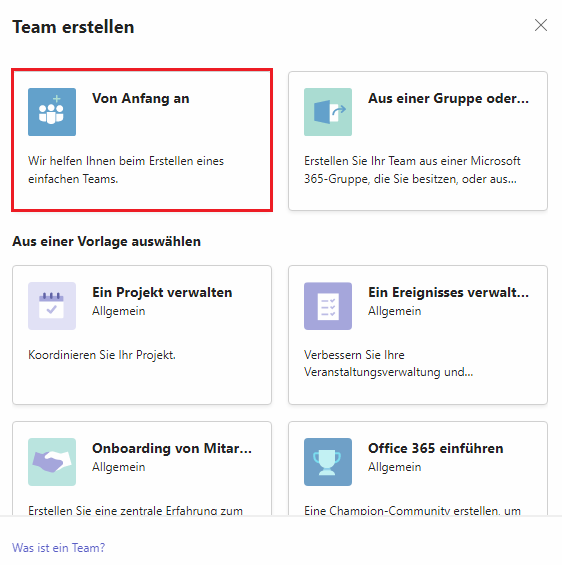
4. Wählen Sie nun die Art Ihres Teams: Klicken Sie auf „Organisationsweit“
>> Bitte beachten Sie, dass Sie hierfür entsprechende Administrator Berechtigungen benötigen
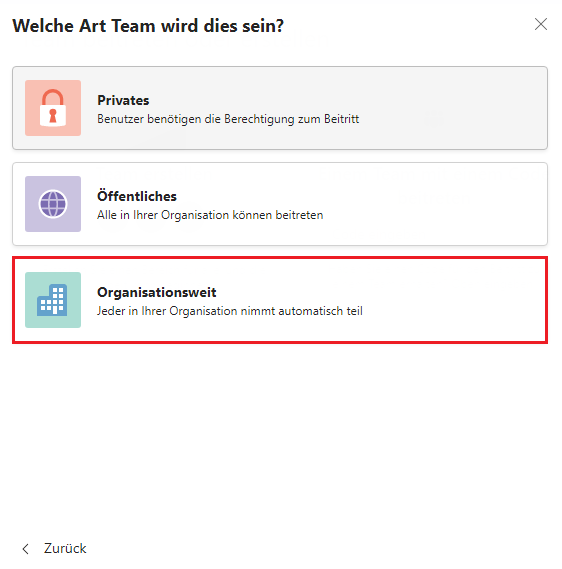
5. Geben Sie einen „Teamnamen“ und eine „Beschreibung“ für Ihr organisationsweites Team ein. Klicken Sie auf „Erstellen“
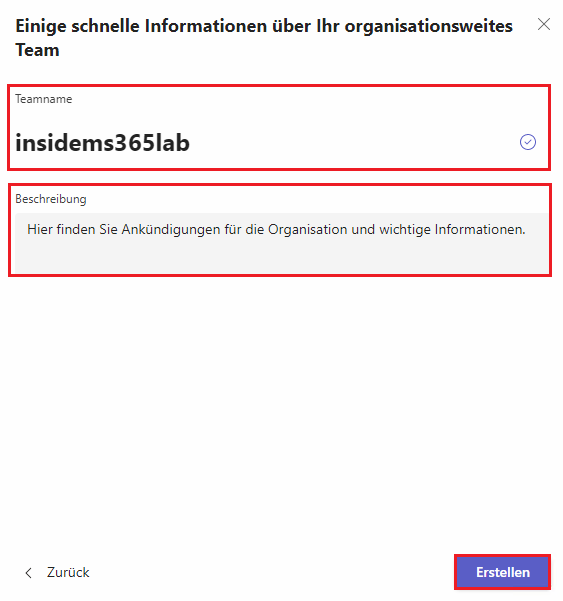
6. Sie haben nun Ihr organisationsweites Team erstellt
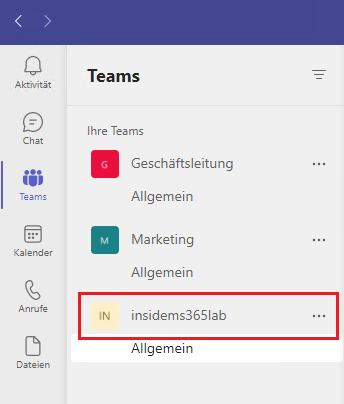
>> Wie Sie einem Team mit einem Code in der Microsoft Teams Desktop App beitreten, erfahren Sie hier

0 Kommentare